Truecrypt - pokyny pre začiatočníkov
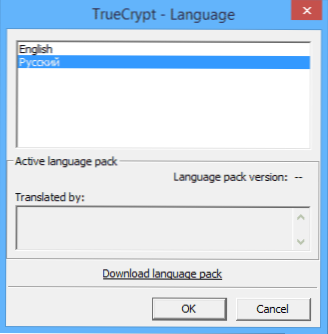
- 5041
- 1077
- Ernest Mikloško
Ak potrebujete jednoduchý a veľmi spoľahlivý nástroj na šifrovanie údajov (súbory alebo celé disky) a s výnimkou prístupu k nim cudzinci, Truecrypt je pravdepodobne najlepším nástrojom na tieto účely.
V týchto pokynoch jednoduchý príklad použitia Truecrypt na vytvorenie šifrovaného „disku“ (zväzok) a následnej práce s ním. Pri väčšine úloh na ochranu vašich údajov bude opísaný príklad stačiť na následné nezávislé použitie programu.
Aktualizácia: Truecrypt už nie je vyvinutý a nie je podporovaný. Odporúčam používať Verarypt (na šifrovanie údajov na diskoch, ktoré nie sú systémom) alebo BitLocker (na šifrovanie disku so systémom Windows 10, 8 a Windows 7).
Kde sťahovať Truecrypt a ako nainštalovať program
Truecrypt si môžete stiahnuť zadarmo z oficiálnej webovej stránky na stránke http: // www.Truecrypt.Org/sťahovanie. Program je k dispozícii vo verziách pre tri platformy:
- Windows 8, 7, XP
- Mac OS X
- Linux
Inštalácia samotného programu je jednoduchý súhlas so všetkým, čo je navrhnuté, a stlačením tlačidla Next (ďalej len). V predvolenom nastavení, nástroj v angličtine, ak potrebujete Truecrypt v ruštine, stiahnite si ruský jazyk zo stránky http: // www.Truecrypt.Org/lokalizácie a potom ju nainštalujte takto:
- Stiahnite si archív s ruským jazykom pre Truecrypt
- Vybaľte všetky súbory z archívu do priečinka pomocou nainštalovaného programu
- Spustiť Truecrypt. Možno je ruský jazyk aktivovaný sám o sebe (ak sú Windows Russian), ak nie, potom prejdite na „Nastavenia“ (nastavenia) - „jazyk“ (jazyk) a vyberte požadované.
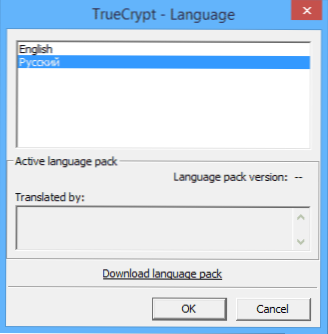
Na základe toho je dokončená inštalácia Truecrypt, presunieme sa k riadeniu riadenia. Demonštrácia sa vyrába v systéme Windows 8.1, ale aj v predchádzajúcich verziách sa nič nelíši.
Pomocou Truecrypt
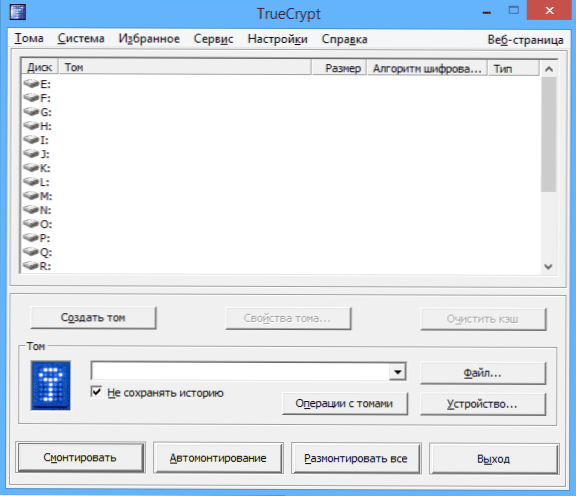
Takže ste nainštalovali a spustili program (Truecrypt v ruštine bude na snímkach obrazovky). Prvá vec, ktorú musíte urobiť, je vytvoriť zväzok, kliknite na príslušné tlačidlo.
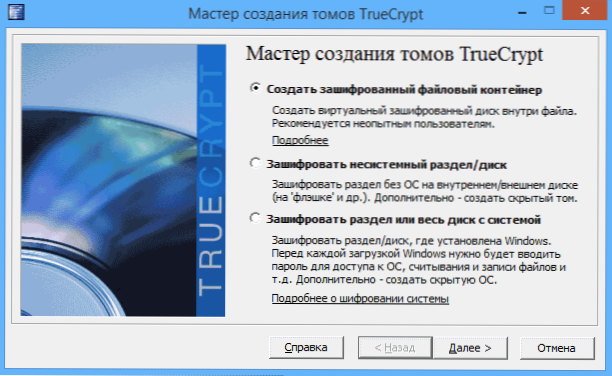
Majster vytvárania zväzkov Truecrypt sa otvorí nasledujúcimi možnosťami tvorby Tom:
- Vytvorte šifrovaný kontajner súborov (táto možnosť budeme analyzovať)
- Na šifrovanie nesystematickej časti alebo disku - znamená to úplné šifrovanie celej sekcie, pevný disk, externý disk, na ktorom nie je nainštalovaný operačný systém.
- Na šifrovanie sekcie alebo disku so systémom - Kompletné šifrovanie celej sekcie systému so systémom Windows. Ak chcete v budúcnosti spustiť operačný systém, budete musieť zadať heslo.
Vyberte „šifrovaný kontajner súborov“, najjednoduchší z možností je dostatočný na pochopenie princípu šifrovania v Truecrypt.

Potom sa navrhuje zvoliť - mal by sa vytvoriť obyčajný alebo skrytý zväzok. Z vysvetlení programu si myslím, že je zrejmé, aké sú rozdiely.

Ďalším krokom je zvoliť umiestnenie zväzku, to znamená priečinok a súbor, kde sa nachádza (pretože sme vybrali vytvorenie kontajnera súborov). Stlačte „Súbor“, prejdite do priečinka, v ktorom máte v úmysle uložiť šifrovaný zväzok, zadajte požadovaný názov súboru s príponou .TC (pozri. Na obrázku nižšie) kliknite na položku „Uložiť“ a potom - „Ďalej“ v Majstri tvorby zväzkov.
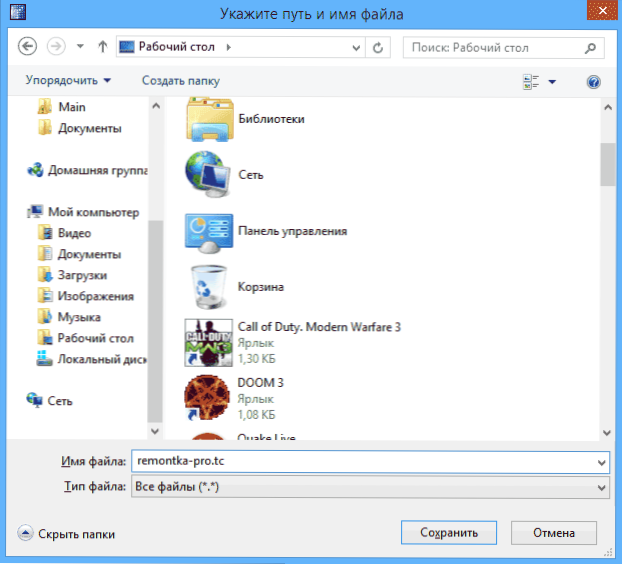
Ďalším krokom nastavenia je výber parametrov šifrovania. Pre väčšinu úloh, ak nie ste tajným agentom, existuje dostatok štandardných nastavení: môžete bezpochyby, bez špeciálneho vybavenia, skôr, ako po niekoľkých rokoch nikto nevidí vaše údaje.

Ďalším krokom bude veľkosť veľkosti šifrovaného zväzku, v závislosti od toho, ktorý objem súborov plánujete uložiť v tajnosti.

Kliknite na tlačidlo „Ďalej“ a budete požiadaní o zadanie hesla a potvrdenie hesla v tom. Ak chcete skutočne chrániť súbory, postupujte podľa odporúčaní, ktoré uvidíte v okne.

Vo fáze hlasitosti formátovania vám bude ponúknuté, aby ste posunuli myš pozdĺž okna, aby ste vygenerovali náhodné údaje, ktoré pomôžu zvýšiť odolnosť voči šifrovaniu. Okrem toho môžete nastaviť systém súborov zväzku (napríklad na ukladanie súborov viac ako 4 GB, mali by ste zvoliť NTFS). Po dokončení kliknite na „Mark“, trochu počkajte a po tom, čo uvidíte, že Tom bol vytvorený, nechajte majstra vytvárania zväzkov Truecrypt.
Práca s šifrovaným objemom Truecrypt
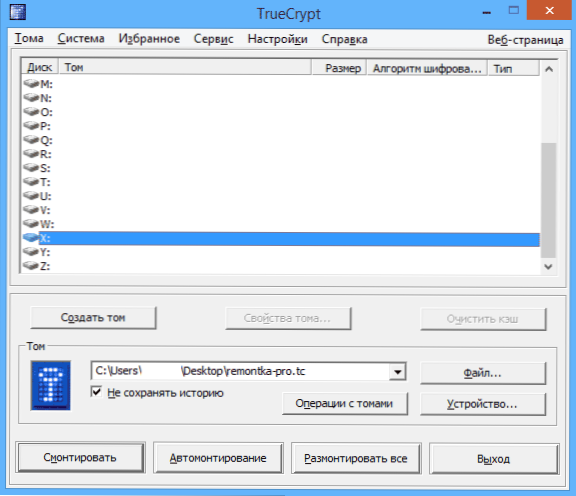
Ďalším krokom je pripevnenie šifrovaného objemu v systéme. V hlavnom okne Truecrypt vyberte diskové písmeno, ktoré bude priradené k šifrovaniu úložiska a kliknutím na „Súbor“ zadajte cestu k súboru .TC, ktoré ste vytvorili skôr. Kliknite na tlačidlo „Pripevniť“ a potom uveďte heslo, ktoré ste nainštalovali.

Potom, namontovaný objem ovplyvní hlavné okno Truecrypt, a ak otvoríte dirigent alebo „môj počítač“, uvidíte tam nový disk, ktorý predstavuje váš šifrovaný objem.
Teraz, pre akékoľvek operácie s týmto diskom, ukladajú na ňom súbory, pracujú s nimi, sú šifrované „za behu“. Po práci s šifrovaným Tomom Truecryptom, v hlavnom okne programu, kliknite na „Brease“, potom, až kým budú ďalšie vstupy hesla, vaše údaje budú pre cudzincov neprístupné.
- « Ako odstrániť pirritského navrhovateľa a zbaviť sa pop -upovej reklamy na stránkach
- Ako chrániť informácie o flash jednotke v Truecrypt »

